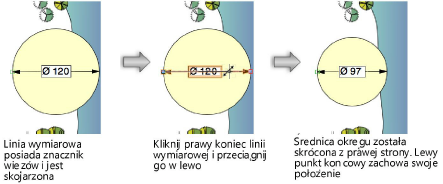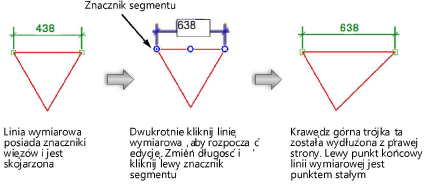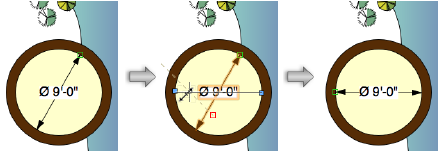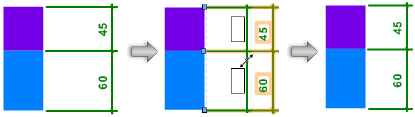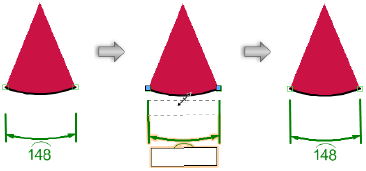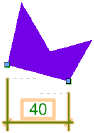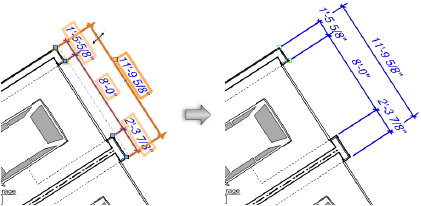Edycja linii wymiarowych przy użyciu myszy
Wszystkie ustawienia linii wymiarowej są dostępne w palecie Info oraz oknie dialogowym Ustawienia. Linie wymiarowe mają określoną liczbę punktów kontrolnych, które można przesuwać za pomocą myszki.
|
Czynność |
Opis |
|
Ręczna modyfikacja długości linii wymiarowej |
Poziome/pionowe linie wymiarowe: kliknij punkt końcowy linii pomocniczej za pomocą narzędzia Zaznaczanie i przeciągnij ją równolegle do linii wymiarowej. W przypadku łańcucha rozmiar pozostałych linii dostosuje się automatycznie. Wymiarowanie kąta, łuku/okręgu i długości łuku: kliknij punkt końcowy linii pomocniczej za pomocą narzędzia Zaznaczanie i przeciągnij linię w żądanym kierunku. Kiedy skalujesz skojarzone linie wymiarowe łuku lub okręgu, powiązany obiekt zostanie automatycznie dostosowany. Aby zdefiniować długość, wprowadź żądaną wartość w polu Długość w palecie Info.
|
|
Wstawienie długości linii wymiarowej na rysunku (Linie wymiarowe poziome/pionowe i łańcuchy wymiarowe) |
Kliknij dwukrotnie w dowolnym miejscu linii, aby włączyć tryb edycji. Wprowadź żądaną długość w aktywnym polu. Zaznacz segment linii wymiarowej, który ma pozostać stały po zmianie długości. Opcjonalnie aktywuj narzędzie Tekst i zaznacz liczbę wymiarową, którą chcesz edytować. Kiedy skalujesz skojarzone poziome lub pionowe linie wymiarowe, powiązany obiekt zostanie automatycznie dostosowany.
|
|
Obrót znacznika wymiarowania okręgu/łuku |
Aktywuj narzędzie Zaznaczenie, zaznacz linię pomocniczą i przeciągnij ją w żądanym kierunku.
|
|
Zmiana położenia tekstu wymiarowego |
Aktywuj narzędzie Zaznaczenie, zaznacz liczbę wymiarową i przeciągnij ją w żądane miejsce. Tekst w wymiarowaniu kąta można przesuwać tylko wzdłuż krzywej linii wymiarowej. Tekst w innych typach wymiarowania przesuwa się w dowolnym kierunku. W przypadku pionowych i poziomych linii wymiarowych oraz wymiarowania długości łuku, przytrzymaj klawisz Shift podczas przeciągania tekstu, aby zachować to samo odsunięcie od linii wymiarowej. Aby zdefiniować odsunięcie, wprowadź żądaną wartość w polu Odsunięcie od linii wymiarowej w palecie Info. W wymiarowaniu długości łuku oraz dla poziomych/pionowych linii wymiarowych i łańcuchów, dodaj linię wskaźnikową łączącą liczbę wymiarową z linią wymiarową, jeśli to konieczne.
|
|
Przesunięcie linii wymiarowej |
Kliknij narzędzie Zaznaczanie i zaznacz linię pomocniczą (ale nie punkt końcowy) lub punkt kontrolny na końcach linii wymiarowej i przeciągnij linię wymiarową w nowe miejsce. W przypadku skojarzonych linii wymiarowych przesunięcie obejmie też skojarzony obiekt. |
|
Edycja odległości między linią wymiarowa a obiektem (Linie wymiarowe poziome/pionowe, łańcuchy oraz wymiarowanie łuku i okręgu) |
Aktywuj narzędzie Zaznaczenie, zaznacz linię wymiarową i przeciągnij ją w żądane miejsce. Jeśli w standardzie linii wymiarowej nie nadano linii pomocniczej stałej długości, punkty końcowe linii pomocniczej pozostaną nieruchome, a długość tej linii zostanie odpowiednio dostosowana. Gdy linie pomocnicze mają stałą długość, zostaną one przesunięte wraz z linią wymiarową. Aby mieć pewność, że linie pomocnicze dostosują się do nowej odległości, przytrzymaj klawisz Shift podczas przeciągania linii wymiarowej. Aby zdefiniować długość linii pomocniczej, użyć palety Info. Aby zdefiniować odsunięcie, wprowadź żądaną wartość w polu Odsunięcie od linii wymiarowej w palecie Info.
|
|
Edycja odległości między liniami pomocniczymi a wymiarowanym obiektem (Linie wymiarowe poziome/pionowe, łańcuchy oraz wymiarowanie łuku i okręgu) |
Aktywuj narzędzie Zaznaczanie. Kliknij szarą przerywaną linię na końcach linii pomocniczej i przeciągnij linię na żądaną odległość. Linia wymiarowa pozostanie w tym samym miejscu, a długość linii pomocniczej zostanie odpowiednio skorygowana. Jeśli w standardzie linii wymiarowej nie nadano linii pomocniczej stałej długości, wartość w polu Długość w palecie Info zmieni się w parametr Odległość niestandardowa. Gdy linie pomocnicze mają stałą długość, wartość w polu Długość zmieni się w parametr Długość niestandardowa. Aby wprowadzić określone wartości dla odsunięcia lub długości linii pomocniczych, użyj opcji Długość w palecie Info. Te wartości zastąpią, tj. nadpiszą domyślne wartości.
Gdy linia wymiarowa używa więcej wartości niestandardowych dla tych parametrów, każda linia pomocnicza otrzyma własną przerywaną linię, umożliwiającą jej edycję.
|
|
Edycja odsunięcia wielu linii wymiarowych lub pomocniczych jednocześnie (Linie wymiarowe poziome/pionowe i łańcuchy wymiarowe) |
Użyj narzędzia Zaznaczanie, aby zaznaczyć linie wymiarowe przeznaczone do edycji. Przeciągnij jedną linię wymiarową w żądane miejsce. Wszystkie zaznaczone linie wymiarowe zostaną przesunięte na tę samą odległość. Przeciągnij jedną z przerywanych linii w żądane miejsce. Punkty końcowe wszystkich zaznaczonych linii pomocniczych zostaną przesunięte na tę samą odległość.
|

Potrzebujesz więcej informacji? Poproś o pomoc naszego wirtualnego asystenta Dexa! ![]()